Kuinka normalisoida MP3-tiedostot toistamaan samalla äänenvoimakkuudella
Mitä tietää
- lataa ja asenna MP3Gain ja valitse Vaihtoehdot > Tiedostonimen näyttö > Näytä vain tiedosto.
- Valitse seuraavaksi Lisää tiedostoja) ja lisää MP3-tiedostosi MP3Gainiin.
- Valitse Raita-analyysi > Track Gain toisiinsa liittymättömille kappaleille tai Albumin analyysi > Albumin voitto albumin normalisoimiseksi.
Tässä artikkelissa kerrotaan, kuinka voit tehdä MP3 Kaikki tiedostot toistetaan samalla äänenvoimakkuudella ilman laadun heikkenemistä käyttämällä ilmaista äänen normalisointiohjelmaa nimeltä MP3Gain. Tässä olevat ohjeet koskevat Windows-tietokoneita, mutta Mac-käyttäjillä on samanlainen apuohjelma nimeltä MP3Gain Express Macille.
Lataa ja määritä MP3Gain
Useimmat MP3Gainin oletusasetuksista ovat optimaalisia keskivertokäyttäjälle; Ainoa suositeltava muutos on tapa, jolla tiedostot näytetään näytöllä. Nämä ohjeet osoittavat, kuinka MP3Gain määritetään näyttämään vain tiedostonimiä. (Oletusnäytön asetus näyttää hakemistopolun sekä tiedostonimen, mikä voi vaikeuttaa MP3-tiedostojesi käsittelyä.)
lataa ja asenna MP3Gain.
Valitse Vaihtoehdot -välilehti näytön yläreunassa.
Valitse Tiedostonimen näyttö valikon kohta.
-
Valitse Näytä vain tiedosto.Valitsemasi tiedostot ovat nyt helppolukuisia päänäyttöikkunoissa.
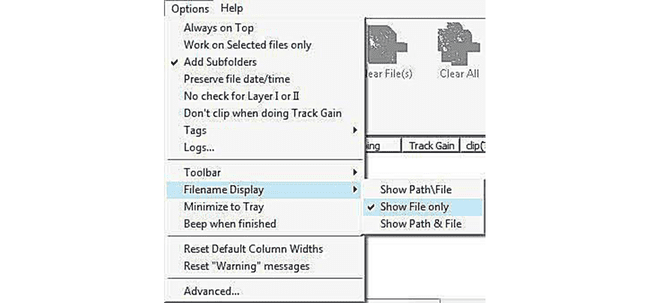
Lisää MP3-tiedostoja
Voit aloittaa tiedostoerän normalisoinnin lisäämällä ne MP3Gain-tiedostojonoon.
Valitse Lisää tiedostoja) -kuvaketta ja käytä tiedostoselainta navigoidaksesi MP3-tiedostosi sijaintiin.
Valitse MP3Gain-jonoon lisättävät tiedostot. Tee tämä manuaalisesti tai käytä standardia Windowsin pikanäppäimet. (CTRL+A valitaksesi kaikki kansion tiedostot, CTRL+hiiren painike yksittäisten valintojen jonoon jne.)
-
Kun olet tyytyväinen valintoihin, valitse Avata -painiketta jatkaaksesi.

Voit lisätä nopeasti suuren luettelon MP3-tiedostoista useista kiintolevyn kansioista valitsemalla Lisää kansio. Tämä säästää paljon aikaa navigointiin kuhunkin kansioon ja kaikkien MP3-tiedostojen korostamiseen.
Analysoi MP3-tiedostoja
MP3Gainissa on kaksi analyysitilaa: yksi yksittäisille kappaleille ja toinen kokonaisille albumeille.
- Jos olet asettanut jonoon joukon toisiinsa liittymättömiä MP3-kappaleita, jotka eivät ole osa koko albumia, valitse Raita-analyysi -painiketta. Tämä tutkii jokaisen luettelon MP3-tiedoston ja laskee toiston vahvistusarvon tavoitevoimakkuusasetuksen perusteella (oletus on 89 dB).
- Jos työskentelet albumin parissa, paina Nuoli alas vieressä Raita-analyysi -kuvake ja valitse Albumin analyysi tila. Kaikki tiedostot normalisoidaan nyt albumin kokonaisäänenvoimakkuuden perusteella. Valitse Albumin analyysi -painiketta aloittaaksesi tämän prosessin.
MP3Gain käyttää häviötöntä tekniikkaa Toista voitto äänenvoimakkuuden normalisoimiseksi käyttämällä ID3-metatietotunnistetta kappaleen äänenvoimakkuuden säätämiseen toiston aikana. Jotkut normalisointiohjelmat näyttelevät jokaista tiedostoa uudelleen, mikä voi heikentää äänenlaatua.
Kun MP3Gain on tutkinut kaikki jonossa olevat tiedostot, se näyttää äänenvoimakkuustasot ja lasketun vahvistuksen sekä korostaa punaisella kaikki tiedostot, jotka ovat liian äänekkäitä ja joissa on leikkausta.
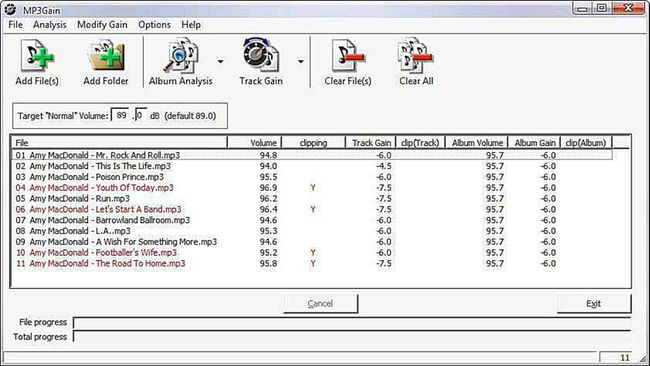
Normalisoi musiikkikappaleesi
Nyt on aika normalisoida valitut tiedostot. Kuten edellisessä vaiheessa, normalisoinnin soveltamiseen on kaksi tilaa.
- Jos haluat valita aiheeseen liittymättömiä MP3-tiedostoja, valitse Track Gain korjata kaikki jonossa olevat tiedostot; tämä tila perustuu raitatilan tavoiteäänenvoimakkuuteen.
- Jos sinulla on korjattava albumi, valitse Nuoli alas vieressä Track Gain -kuvake ja valitse Albumin voitto. Tämä tila normalisoi kaikki albumin kappaleet tavoiteäänenvoimakkuuden perusteella, mutta säilyttää kunkin kappaleen väliset äänenvoimakkuuserot sellaisina kuin ne olivat alkuperäisessä albumissa. Valitse Albumin voitto -painiketta aloittaaksesi kaikkien tiedostojen korjaamisen.
Kun MP3Gain on valmis, luettelo näyttää, että kaikki tiedostot on normalisoitu.
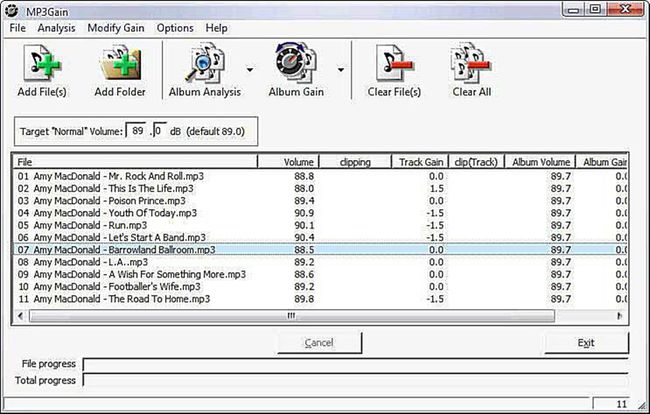
Soundcheck
Kun tiedostot on normalisoitu, on aika tehdä soundcheck.
Valitse Tiedosto valikko-välilehti.
Valita Valitse Kaikki tiedostot (tai käytä pikanäppäintä CTRL+A).
Napsauta hiiren kakkospainikkeella mitä tahansa korostettuja tiedostoja ja valitse PlayMP3 tiedosto ponnahdusvalikosta käynnistääksesi oletusmediasoittimen.
-
Kuuntele kappaleitasi. Jos olet tyytyväinen äänenvoimakkuuden säännöllisyyteen, nauti musiikistasi!
Jos sinun on vielä säädettävä kappaleidesi äänitasoja, toista opetusohjelma toisella tavoitevoimakkuudella.
